Ubuntu Server下Apache的安装和配置
ubuntu server 安装步骤
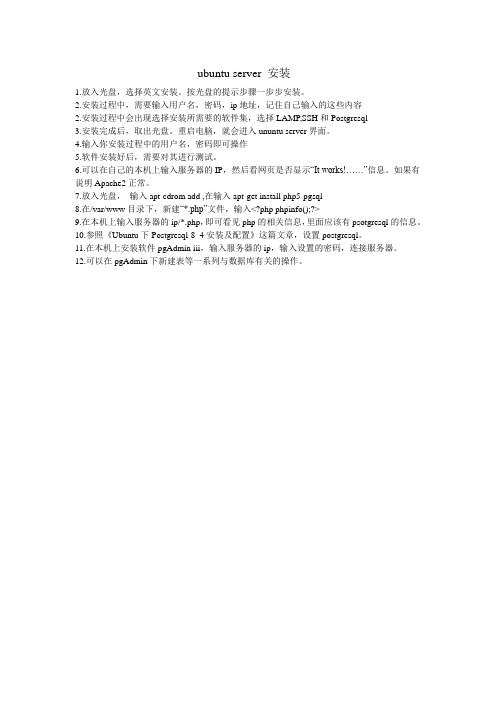
ubuntu server 安装
1.放入光盘,选择英文安装。
按光盘的提示步骤一步步安装。
2.安装过程中,需要输入用户名,密码,ip地址,记住自己输入的这些内容
2.安装过程中会出现选择安装所需要的软件集,选择LAMP,SSH和Postgresql
3.安装完成后,取出光盘。
重启电脑,就会进入ununtu server界面。
4.输入你安装过程中的用户名,密码即可操作
5.软件安装好后,需要对其进行测试。
6.可以在自己的本机上输入服务器的IP,然后看网页是否显示“It works!……”信息。
如果有说明Apache2正常。
7.放入光盘,输入apt-cdrom add ,在输入apt-get install php5-pgsql
8.在/var/www目录下,新建“*.php”文件,输入<?php phpinfo();?>
9.在本机上输入服务器的ip/*.php,即可看见php的相关信息,里面应该有psotgresql的信息。
10.参照《Ubuntu下Postgresql-8_4安装及配置》这篇文章,设置postgresql。
11.在本机上安装软件pgAdmin iii,输入服务器的ip,输入设置的密码,连接服务器。
12.可以在pgAdmin下新建表等一系列与数据库有关的操作。
如何在Linux上安装和配置Apache服务器

如何在Linux上安装和配置Apache服务器Apache是一个流行的开源Web服务器软件,被广泛用于搭建和管理网站。
在Linux系统上安装和配置Apache服务器是一项基本的技能。
本文将介绍如何在Linux操作系统下安装和配置Apache服务器。
一、安装Apache服务器首先,打开终端窗口,并使用以下命令来更新软件包列表:sudo apt update接下来,使用以下命令来安装Apache服务器:sudo apt install apache2安装过程中,您需要输入管理员密码进行确认。
安装完成后,Apache服务器将自动启动。
二、配置Apache服务器1. 配置文件路径Apache的配置文件位于/etc/apache2目录下。
在终端中使用cd命令进入该目录:cd /etc/apache22. 主配置文件编辑主配置文件apache2.conf,使用以下命令打开该文件:sudo nano apache2.conf在打开的文件中,可以找到一些常用的配置选项,您可以根据需要进行修改。
例如,您可以更改服务器名称、监听端口等。
3. 虚拟主机配置虚拟主机配置允许您在同一台服务器上运行多个网站。
默认情况下,Apache服务器已经为您配置了一个默认的虚拟主机。
如果您想添加更多的虚拟主机,您可以在/etc/apache2/sites-available目录下创建配置文件。
使用以下命令进入该目录:cd /etc/apache2/sites-available使用以下命令创建一个新的虚拟主机配置文件,例如mywebsite.conf:sudo nano mywebsite.conf在此配置文件中,您可以设置您的网站的域名、目录路径和其他相关设置。
保存并关闭文件。
接下来,使用以下命令启用新的虚拟主机配置文件:sudo a2ensite mywebsite.conf最后,重新加载Apache服务器以应用配置更改:sudo service apache2 reload您的新虚拟主机现在应该已经生效了。
APACHE安装配置说明

APACHE安装配置说明⼀、软件下载⼆、环境检查# rpm -qa|grep zlibzlib-devel-1.2.3-3zlib-1.2.3-3# rpm -qa|grep sslopenssl-devel-0.9.8b-10.el5openssl-0.9.8b-10.el5如果需要依赖包,安装其对应的devel包即可,此处仅⽤到zlib和ssl。
另,如果有httpd包,要先卸载掉或停⽌其服务。
三、编译安装1、针对安装⽬的的说明(来⾃INSTALL⽂件)如果是开发者则使⽤此选项,--with-included-apr利于连接apache的代码或者是调试apache,其消除了由于版本或者编译中跟APR或者APR-util代码产⽣的不匹配;如果从⼦版本编译apache,要先运⾏buildconf(需要Python,GNU autoconf和libtool),然后运⾏configure。
发⾏包不⽤。
如果要在FreeBSD5.4之前编译时包含apache的threaded MPM,需要使⽤--enable-threads和--with-mpm 参数在Mac上编译⼦版本,要使⽤GNU Libtool 1.4.2及以上版本2、关于SSL加密和正则表达式(来⾃⽂件README)Apache2.0及以上版本在⽬录modules/ssl/下包含了mod_ssl模块⽤于配置和监听ssl⽹络接⼝的连接。
(另外,⼀些apr-util版本在⽬录srclib/apr-util/ssl/下提供了ssl⽹络接⼝)带有单词crypto的包的名字,可能包含openssl加密库的⽬标代码。
如果apache的加密功能不理想或者要排除再重分配,则可以使⽤包的名字包含nossl的发布包。
Apache使⽤PCRE包包含的正则表达式。
3、对configure参数的说明配置帮助表:-h, --help显⽰帮助信息display this help and exit--help=short ⽤short参数将只显⽰正在运⾏的当前脚本的选项,⽽不能列出适⽤于Apache配置脚本所运⾏的外部配置脚本的选项display optionsspecific to thispackage--help=recursive 使⽤recursive参数将显⽰所有程序包的简短描述display the shorthelp of all theincluded packages-V, --version显⽰版本display version information and exit-q, --quiet, --silent不显⽰checking……信息do notprint`checking...' messages--cache-file=FILE在指定⽂件中存储测试结果cache test results in FILE [disabled]-C, --config-cache 在⽂件config.cache中存储测试结果alias for `--cachefile=config.cache'-n, --no-create configure脚本运⾏结束后不输出结果⽂件,常⽤于正式编译前的测试。
apache2安装与配置
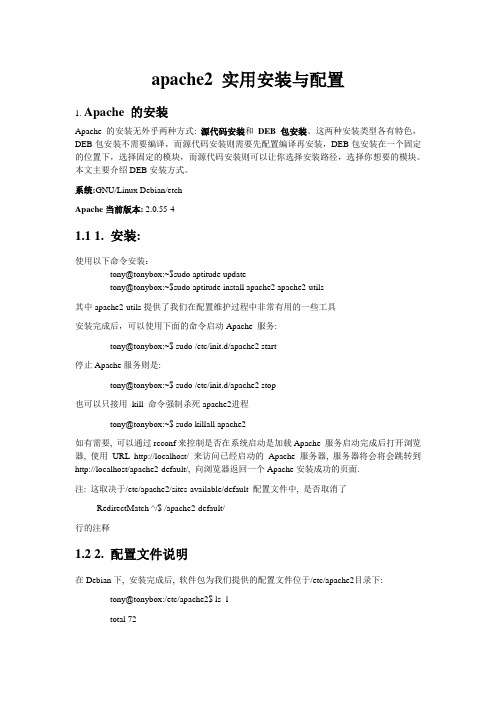
apache2 实用安装与配置1.Apache 的安装Apache 的安装无外乎两种方式: 源代码安装和DEB包安装。
这两种安装类型各有特色,DEB包安装不需要编译,而源代码安装则需要先配置编译再安装,DEB包安装在一个固定的位置下,选择固定的模块,而源代码安装则可以让你选择安装路径,选择你想要的模块。
本文主要介绍DEB安装方式。
系统:GNU/Linux Debian/etchApache当前版本: 2.0.55-41.1 1. 安装:使用以下命令安装:tony@tonybox:~$sudo aptitude updatetony@tonybox:~$sudo aptitude install apache2 apache2-utils其中apache2-utils提供了我们在配置维护过程中非常有用的一些工具安装完成后,可以使用下面的命令启动Apache 服务:tony@tonybox:~$ sudo /etc/init.d/apache2 start停止Apache服务则是:tony@tonybox:~$ sudo /etc/init.d/apache2 stop也可以只接用kill 命令强制杀死apache2进程tony@tonybox:~$ sudo killall apache2如有需要, 可以通过rcconf来控制是否在系统启动是加载Apache 服务启动完成后打开浏览器, 使用URL http://localhost/ 来访问已经启动的Apache服务器, 服务器将会将会跳转到http://localhost/apache2-default/, 向浏览器返回一个Apache安装成功的页面.注: 这取决于/etc/apache2/sites-available/default 配置文件中, 是否取消了RedirectMatch ^/$ /apache2-default/行的注释1.22. 配置文件说明在Debian下, 安装完成后, 软件包为我们提供的配置文件位于/etc/apache2目录下:tony@tonybox:/etc/apache2$ ls -ltotal 72-rw-r--r-- 1 root root 12482 2006-01-16 18:15 apache2.confdrwxr-xr-x 2 root root 4096 2006-06-30 13:56 conf.d-rw-r--r-- 1 root root 748 2006-01-16 18:05 envvars-rw-r--r-- 1 root root 268 2006-06-30 13:56 httpd.conf-rw-r--r-- 1 root root 12441 2006-01-16 18:15 magicdrwxr-xr-x 2 root root 4096 2006-06-30 13:56 mods-availabledrwxr-xr-x 2 root root 4096 2006-06-30 13:56 mods-enabled-rw-r--r-- 1 root root 10 2006-06-30 13:56 ports.conf-rw-r--r-- 1 root root 2266 2006-01-16 18:15 READMEdrwxr-xr-x 2 root root 4096 2006-06-30 13:56 sites-availabledrwxr-xr-x 2 root root 4096 2006-06-30 13:56 sites-enableddrwxr-xr-x 2 root root 4096 2006-01-16 18:15 ssl其中apache2.conf为apache2服务器的主配置文件, 查看此配置文件, 你会发现以下内容# Include module configuration:Include /etc/apache2/mods-enabled/*.loadInclude /etc/apache2/mods-enabled/*.conf# Include all the user configurations:Include /etc/apache2/httpd.conf# Include ports listingInclude /etc/apache2/ports.conf# Include generic snippets of statementsInclude /etc/apache2/conf.d/[^.#]*有此可见, apache2 根据配置功能的不同, 对配置文件进行了分割, 这样更利于管理conf.d下为配置文件的附加片断,默认情况下, 仅提供了charset 片断,tony@tonybox:/etc/apache2/conf.d$ cat charsetAddDefaultCharset UTF-8如有需要我们可以将默认编码修改为GB2312, 即文件的内容为: AddDefaultCharset GB2312httpd.conf是个空文件magic文件中包含的是有关mod_mime_magic模块的数据, 一般不需要修改它.ports.conf则为服务器监听IP和端口设置的配置文件,tony@tonybox:/etc/apache2$ cat ports.confListen 80mods-available目录下是一些.conf和.load 文件, 为系统中可以使用的加载各种模块的配置文件, 而mods-enabled目录下则是指向这些配置文件的符号连接, 从配置文件apache2.conf 中可以看出, 系统通过mods-enabled目录来加载模块, 也就是说, 系统仅通过在此目录下创建了符号连接的mods-available 目录下的配置文件来加载模块。
Ubuntu16.04LTS下安装apache2+php7.0+mysql+phpmyadmin
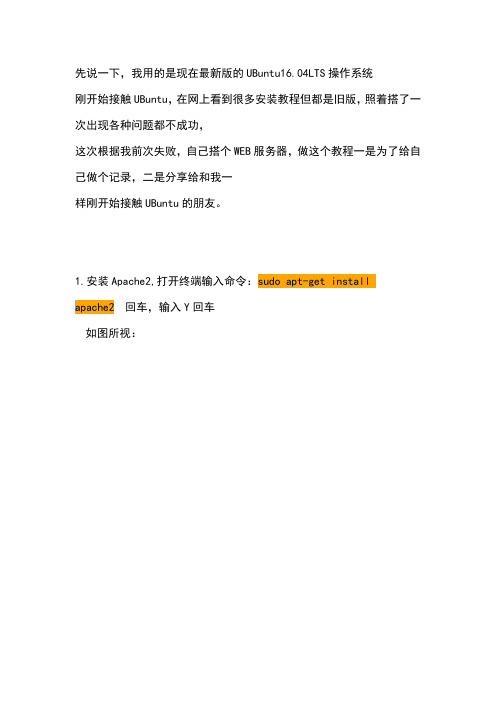
先说一下,我用的是现在最新版的UBuntu16.04LTS操作系统刚开始接触UBuntu,在网上看到很多安装教程但都是旧版,照着搭了一次出现各种问题都不成功,这次根据我前次失败,自己搭个WEB服务器,做这个教程一是为了给自己做个记录,二是分享给和我一样刚开始接触UBuntu的朋友。
1.安装Apache2,打开终端输入命令:sudo apt-get installapache2回车,输入Y回车如图所视:就这么简但apache2就装完了,输入:sudo /etc/init.d/apache2 restart,回车重启apache,这是为了启动apache打开浏览器,输入127.0.0.1或着localhost,如图所视出现apache2此页面说明您已经安装成功,服务器也已经正常启动。
2.安装php先说一点现在的php都是7.0,不要想php5了。
瞧这张图上已经告诉我们了,它找不到php5所以在这里终端输入:sudo apt-get install libapache2-mod-php7.0 php7.0回车,输入Y回车输入php -v查看一下php的版本,如图所视输入sudo /etc/init.d/apache2 restart回车,重启一下apache输入sudo gedit /var/www/html/test.php,回车,在apache的站根目录下新建一个.php的测试页在测试页里输入“<?php phpinfo(); ?>”如图所视在浏览器中输入php测试页所在地址:127.0.0.1/test.php,如果您看这个页面说明php已经安装成功。
3.安装mysql数据库在终端输入:sudo apt-get install mysql-server mysql-clisent,回车后您将看到如图画面,这还是一样Y回车这里是输入mysql数据库管理员root的登陆密码重复一次刚才您输入的mysql数据库管理员root的密码,确定输入mysql -V (大写V)查看mysql版本4.安装phpmyadminUBuntu自带安装版的phpmyadmin,但是当我安装完后出现异常情况,这里写出来是为了分享给大家,希望在您遇到和我一样问题时能有所帮助。
Apache服务器配置

IN CNAME
IN CNAME
在上面的配置中,在提交的DNS正向配置文件以及反向配置文件中, 已经具有如下的A记录和PTR记录,分别为
www
利用httpd.conf我们可以对Apache服务器进行全局 配置、管理或预设服务器的参数定义、虚拟主机的设 置等。httpd.conf是一个文本文件,我们可以用vi编辑 工具进行修改。 httpd.conf文件主要分为三个部分: Section 1: Global Environment (全局变量) Section 2: 'Main' server configuration(主服务器配置) Section 3: Virtual Hosts(虚拟主机配置)
2.配置基于IP的虚拟主机 (1)基于IP虚拟主机的DNS配置 如果用户想要创建两个基于IP的虚拟主机和
这两个虚拟主机站点的共同域名是 。用户可以按照如下所示在DNS正向配置文 件中进行配置:
lth IN
A 192.168.15.212
3.Port 该参数用来指定Apache服务器的监听端口。一般来说,标准的HTTP
服务默认端口号是80,一ቤተ መጻሕፍቲ ባይዱ不要更改这个数值。本例为80端口:
Port 80 4.ServerAdmin
设置Apache服务器管理员的邮件地址。
5.ServerName 该参数使得用户可以自行设置主机名,以取代安装Apache服务器主机
7.MaxKeepAliveRequests 当使用保持连接(persistent connection)功能时,可以使用本参数决定
每次连接所能发出的要求数目的上限。如果此数值为0,则表示没有限制。 建议尽可能使用较高的数值,以充分发挥Apache的高性能,本例设置每次 连接所能发出的要求数目上限为100:
在ubuntu9.04上编译安装apache和php
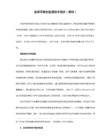
-with-curl --enable-exif --with-gd --with-jpeg-dir=/usr --with-png-dir=/usr --with-zlib-dir=/usr --with-xpm-dir=/usr --with-
但ubuntu自带bzip2的,查看php源码中的ext/bz2/config.m4,原来要在参数中的目录、/usr/local、/usr的include中查找bzlib.h,
因为ubuntu9.04似乎没有bzip2-dev的库,所以只有手工下载一个bzip2-1.0.5.tar.gz,解压后
下载mhash并编译安装,再试,提示
checking for specified location of the MySQL UNIX socket... no
checking for MySQL UNIX socket location... /tmp/mysql.sock
configure: error: Cannot find MySQL header files under yes.
于是
sudo apt-get install curl
结果还是出错,只好下载curl-7.19.3.tar.bz2,解压后编译,然后再编译php,提示
configure: error: libjpeg.(a|so) not found.
那就下载libjpeg,
Apache的安装及使用
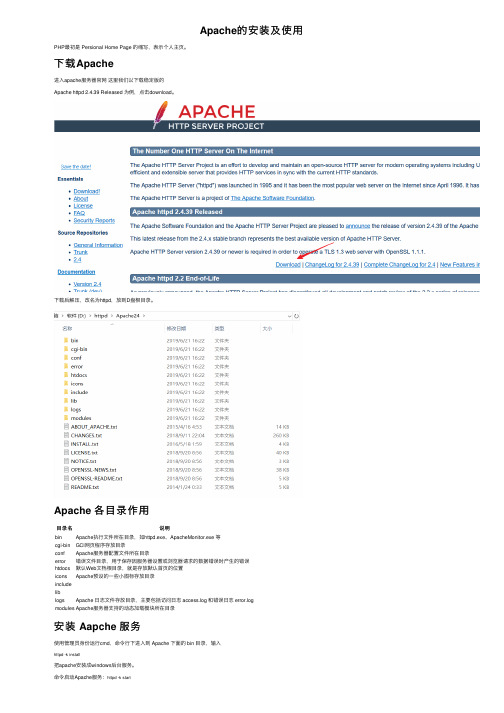
Apache的安装及使⽤PHP最初是 Persional Home Page 的缩写,表⽰个⼈主页。
下载Apache进⼊apache服务器官⽹这⾥我们以下载稳定版的Apache httpd 2.4.39 Released 为例,点击download。
下载后解压,改名为httpd,放到D盘根⽬录。
Apache 各⽬录作⽤⽬录名说明bin Apache执⾏⽂件所在⽬录,如httpd.exe、ApacheMonitor.exe 等cgi-bin GCI⽹页程序存放⽬录conf Apache服务器配置⽂件所在⽬录error错误⽂件⽬录,⽤于保存因服务器设置或浏览器请求的数据错误时产⽣的错误htdocs默认Web⽂档根⽬录,就是存放默认⾸页的位置icons Apache预设的⼀些⼩图标存放⽬录includeliblogs Apache ⽇志⽂件存放⽬录,主要包括访问⽇志 access.log 和错误⽇志 error.logmodules Apache服务器⽀持的动态加载模块所在⽬录安装 Aapche 服务使⽤管理员⾝份运⾏cmd,命令⾏下进⼊到 Apache 下⾯的 bin ⽬录,输⼊httpd -k install把apache安装成windows后台服务。
命令启动Apache服务:httpd -k starthttpd -k stop停⽌httpd -k restart重启更多命令,请使⽤httpd -help查看如果出现以下错误【原因】httpd.conf ⾥⾯配置的 ServerRoot 路径跟实际路径不⼀致,导致路径⽆效。
【解决⽅案】修改 D:\httpd\Apache24\conf ⽬录下的 httpd.conf ⽂件,在38⾏左右Define SRVROOT "D:/httpd/Apache24"ServerRoot "${SRVROOT}"注意路径是 “/”不是“\”端⼝冲突问题Apache 默认使⽤的端⼝号为 80,如果遇到 80 端⼝被其他应⽤程序占⽤的情况,有两种解决⽅案:⽅案⼀:将占⽤ 80 端⼝的程序关闭掉,具体做法如下:在cmd中运⾏netstat -ano "80"查看是哪个PID在使⽤ 80 端⼝,查找到PID 后可以使⽤ kill 命令将其结束掉进程。
- 1、下载文档前请自行甄别文档内容的完整性,平台不提供额外的编辑、内容补充、找答案等附加服务。
- 2、"仅部分预览"的文档,不可在线预览部分如存在完整性等问题,可反馈申请退款(可完整预览的文档不适用该条件!)。
- 3、如文档侵犯您的权益,请联系客服反馈,我们会尽快为您处理(人工客服工作时间:9:00-18:30)。
Ubuntu Server下Apache的安装和配置
Apache安装
4
安装apache2软件包时,apache2-data和apache-bin两个软件包也会安装上。 安装时显示如下信息:
Enabling module mpm_event.
Enabling module authz_core.
我们可以看出,原来,Ubuntu已经不再区分mpm-worker、
Enabling module authz_host.
mpm-prefork、mpm-event等软件包的原因是,它们被
Enabling module authn_core.
制成apache模块了
提示:如果你要用的模块尚未安装,而你又不知道该模块在Ubuntu的确切 名称,则可以先用apt-cache search libapache2-mod命令进行搜索,找 到正确的软件包名称后,用apt-get install来安装
Ubuntu Server下Apache的安装和配置
Apache配置
11
注意,文件必须用.conf结尾,才能被读取。建议你的命名 自己的文件时,全部以local-开头,以避免和软件包自带的
文件相混。该目录下的配置文件,可以用a2enconf和 a2disconf命令来启用或禁止。
Ubuntu Server下Apache的安装和配置
Apache配置
8
•用a2enconf命 令启用了某个 conf-available/ 目录下的配置文 件,那么该配置 文件就会链接到 conf-enabled/ 目录下。
Apache配置
6
被编译进Apache 2的模块有:
core.c
mod_so. c
mod_wat chdog.c
http_core .c
mod_log _config.c
mod_logi o.c
mod_ver sion.c
mod_uni xd.c
提示:apache2 -l命令可以得到上述结果
Ubuntu Server下Apache的安装和配置
Apache配置
7
• 全局配置文件, • 服务的端口 不要轻易修改 它;
• 该文件的内容, 是一些针对 mod_mime_ magic的配置, 也就是针对不 同的文件类型 的配置。
• environment variables的缩 写,存放环境 变量,一般不 需要修改
• 如果有额外的 指令要配置, 那就把配置文 件放到该目录 下。
…….
* Starting web server apache2
AH00558: apache2: Could not reliably determine the
server's fully qualified domain name, using 127.0.1.1. Set
the 'ServerName' directive globally to suppress this
message
无法确定本服务器的安整域名(FQDN),并说通过ห้องสมุดไป่ตู้置全局
ServerName指令可以禁止该信息。注意,这里说的是全
局指令(globally)。在单独的虚拟主机(网站)配置文
件中设置,是不起作用的。
Ubuntu Server下Apache的安装和配置
Apache的安装和配置
5
Ubuntu Server下Apache的安装和配置
• 该目录下是已 经安装的可用 模块
• 该目录下是已 经启用的模块, a2enmod和 a2dismod命令 来启用和禁用 模块;
• 该目录下是可 用的虚拟主机
• 该目录下是已 经启用的虚拟 主机, a2ensite和 a2dissite命领 来启用和禁用 虚拟主机。
Ubuntu Server下Apache的安装和配置
Ubuntu Server下Apache的安装 和配置
Apache的安装和配置
2
Ubuntu Server下Apache的安装和配置
Apache安装
3
Ubuntu已经不再区分mpm-worker、mpm-prefork、 mpm-event等软件包了,所有功能都在apache2这个软 件包中,直接安装apache2:
Ubuntu Server下Apache的安装和配置
Apache配置
10
2 用a2dismod命令查看禁用的模块(输入模块名可禁用,可输入多个,支持通配符)
sudo a2dismod Your choices are: access_compat alias auth_basic authn_core authn_file authz_core authz_host authz_user autoindex deflate dir env filter mime mpm_event negotiation setenvif status Which module(s) do you want to disable (wildcards ok)?
目录结构可以这样安排:
/var/www/ /var/www/ /var/www/
也就是每个网站有自己单独的文件夹。这样做的好处 显而易见:结构清晰,便于管理——你不需要费脑筋 去记忆每一个网站的路径,备份、恢复起来也简单。
Apache配置
9
1 用a2enmod命令查看可用模块(输入模块名可启用,可输入多个,支持通配符)
sudo a2enmod
Your choices are: access_compat actions alias allowmethods asis auth_basic auth_digest auth_form authn_anon authn_core authn_dbd authn_dbm authn_file authn_socache authnz_ldap authz_core authz_dbd authz_dbm authz_groupfile …… Which module(s) do you want to enable (wildcards ok)?
